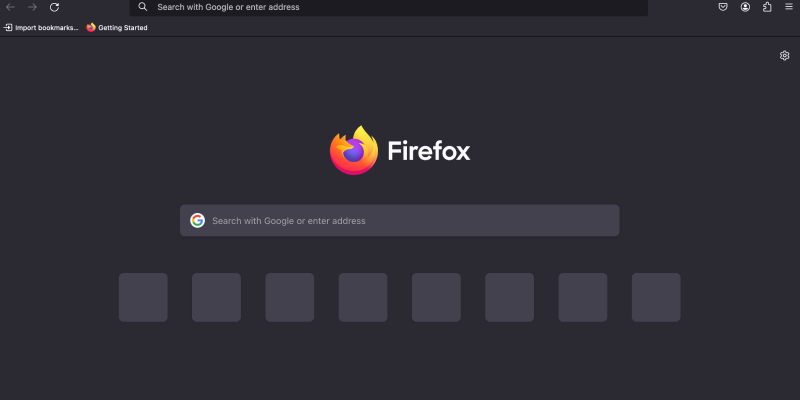هل سئمت من الواجهة البيضاء الساطعة لمتصفح فايرفوكس؟? يوفر الوضع الداكن بديلاً أنيقًا وصديقًا للعين يقلل من الضغط على عينيك, خاصة أثناء جلسات التصفح الليلية. في هذا الدليل, سنوضح لك كيفية تمكين الوضع المظلم على Firefox وتحسين تجربة التصفح لديك.
كيفية تمكين الوضع المظلم على فايرفوكس
استخدام الإعدادات المضمنة:
- الوصول إلى تفضيلات فايرفوكس: انقر على زر القائمة (ثلاثة خطوط أفقية) في الزاوية العلوية اليمنى من نافذة المتصفح، ثم حدد “التفضيلات.”
- انتقل إلى “ملحقات & المواضيع” قسم: في قائمة التفضيلات, انقر على “ملحقات & المواضيع” في الشريط الجانبي الأيسر.
- اختر سمة داكنة: قم بالتمرير عبر السمات المتاحة وحدد سمة داكنة من القائمة. انقر “يُمكَِن” لتطبيق المظهر الداكن على Firefox.
- استمتع بالوضع المظلم: سيتحول Firefox إلى الوضع المظلم, توفير تجربة تصفح أكثر متعة بصريا.
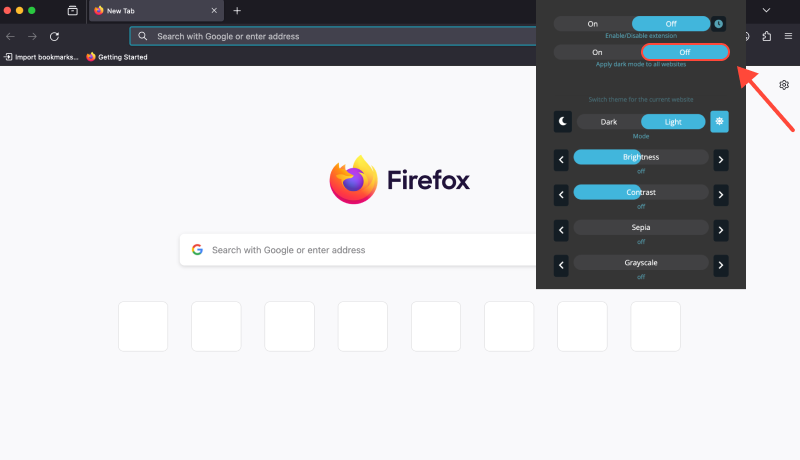
استخدام ملحق الوضع الداكن:
- قم بتثبيت ملحق الوضع الداكن: قم بزيارة Chrome Web Store وقم بتثبيت ملحق Dark Mode لمتصفح Firefox باستخدام الرابط التالي: ملحق الوضع الداكن.
- تمكين الوضع المظلم في كل مكان: بمجرد التثبيت, سيقوم ملحق Dark Mode بتمكين الوضع المظلم تلقائيًا على جميع مواقع الويب, توفير تجربة وضع مظلم متسقة عبر الويب.
- تخصيص الإعدادات (خياري): يوفر الامتداد أيضًا خيارات التخصيص, مما يسمح لك بضبط مستوى الظلام والتفضيلات الأخرى حسب رغبتك.
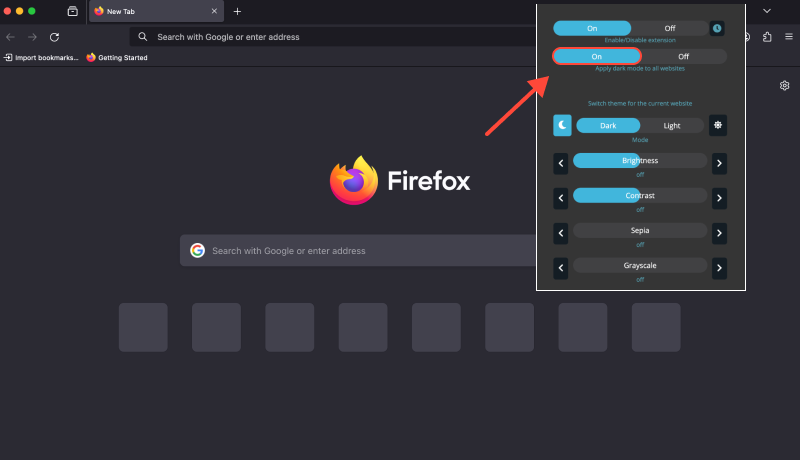
ملحق الوضع الداكن: تعزيز تجربة فايرفوكس الخاص بك
لا يعمل ملحق Dark Mode على تمكين الوضع المظلم على Firefox فحسب، بل يضمن أيضًا تجربة سلسة للوضع المظلم عبر جميع مواقع الويب. قل وداعًا لإجهاد العين واستمتع بتجربة تصفح أكثر راحة مع الوضع المظلم.








Alex Miller متخصص المنتج في الوضع المظلم
المنشورات ذات الصلة